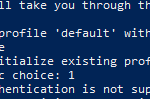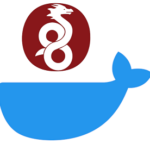Нужно было оперативно поднять сервер ретранслятора аудио потока с ноутбука с ОС Windows 10. Установка и настройка занимает 5 минут.
Скачиваем Altercast с просторов, устанавливаем.
На debian устанавливаем icecast2:
apt-get update apt-get install icecast2
Когда спросит «Настроить Icecast2?» — можно ответить «n».
Редактируем /etc/icecast2/icecast.xml:
<icecast>
<limits>
<clients>100</clients>
<sources>2</sources>
<threadpool>5</threadpool>
<queue-size>524288</queue-size>
<client-timeout>30</client-timeout>
<header-timeout>15</header-timeout>
<source-timeout>10</source-timeout>
<burst-on-connect>1</burst-on-connect>
<burst-size>65535</burst-size>
</limits>
<authentication>
<source-password>Source_PASS</source-password>
<relay-password>Relay_PASS</relay-password>
<admin-user>admin</admin-user>
<admin-password>Admin_PASS</admin-password>
</authentication>
<hostname>domain.ru</hostname>
<listen-socket>
<port>8000</port>
</listen-socket>
<fileserve>1</fileserve>
<paths>
<basedir>/usr/share/icecast2</basedir>
<logdir>/var/log/icecast2</logdir>
<webroot>/usr/share/icecast2/web</webroot>
<adminroot>/usr/share/icecast2/admin</adminroot>
<alias source="/" dest="/status.xsl"/>
</paths>
<logging>
<accesslog>access.log</accesslog>
<errorlog>error.log</errorlog>
<loglevel>3</loglevel>
<logsize>10000</logsize>
</logging>
<security>
<chroot>0</chroot>
</security>
</icecast>
Вместо domain.ru можно указать IP-адрес
А именно редактируем пароли, домен и порт.
Запускаем Altercast Standalone
Нажимаем кнопочку «Add Encoder»
Ниже в табличном поле появится конфигурация — заходим в нее двойным нажатием ЛКМ
Вводим необходимые параметры:
— битрейт
— количество каналов
— тип кодировщика (я выбирал OggVorbis, для MP3 на windows нужно установить дополнительную библиотеку)
— тип сервера Icecast2
— сервер IP — доменное имя или IP адрес
— порт 8000
— пароль
— точку монтирования (на свой вкус)
Жамкаем на ОК
В главном окне программы выделяем созданную конфигурацию и нажимаем Connect.
Заходим на http://domain.ru:8000 и можем слушать все, что будет передаваться с микрофона ноутбука.